如何抠图换背景(初学者ps抠图换背景步骤图解)
抠图可谓做图的必备技能,而PS抠图方法有很多种,有通道抠图,钢笔工具抠图,色彩范围抠图等等,具体要看图的难易程度。
本例中分享的是钢笔工具抠图,如果您对钢笔工具使用还不是很熟练,请在本站顶部搜索 钢笔工具的使用详解。
下面是本文的具体教程内容:
第一步、先使用PS把准备更换背景的图片打开。
第二步、使用钢笔工具(具体操作可在本站顶部搜索钢笔工具的使用详解),选出人物的边缘。
第三步、当路径闭合以后ps怎么换背景,再将路径载入选区(按快捷键CTRL+).
第四步、按快捷键CTRL+ALT+D (新的版本为+f6)执行半径为2像素的羽化处理。
第五步、按CTRL++I 进行反选,现在选区中的内容就是我们将要删掉的区域。
第六步、按F7打开图层面板ps怎么换背景,双击背景层解锁,直接点确定即可。
第七步、按删除图片中选区内容的背景部份。
第八步、再次反选。
第九步、收缩街区:依次按ALT-S-M-C,弹出收缩选区面板,把收缩量设为1像素。
这样就把穿婚纱的美女给抠出来了。
第十步、现在我们找到一张合适的背景素材,把它拉入当前图像中,并把人物层拉到最顶端,再高速好背景的大小。
第十一步、再使用钢笔工具把这些要透明的婚纱选中。
第十二步、将其变为选区后,按CTRL+ALT+D执行半径为2像素的羽化处理。
第十三平、选择工具栏上的橡皮工具,把透明度设硬驱25-30%左右,然后把橡皮的直径放大,然后点击一下选区。
第十四平、然后按CTRL+U打开色相/饱和度面板ps怎么换背景,适当调节一下相关参数。
最后抠图换背景后的效果如下:变成了草原上的效果。
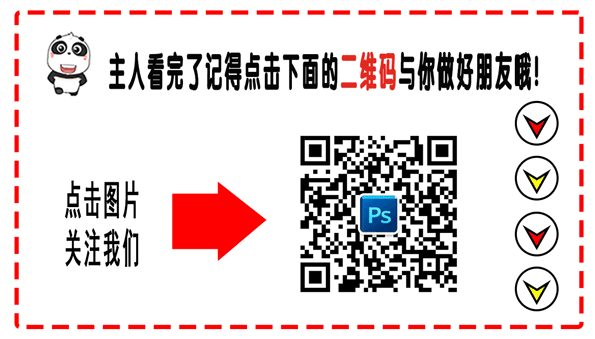
免责声明:本文系转载,版权归原作者所有;旨在传递信息,不代表本站的观点和立场和对其真实性负责。如需转载,请联系原作者。如果来源标注有误或侵犯了您的合法权益或者其他问题不想在本站发布,来信即删。
声明:本站所有文章资源内容,如无特殊说明或标注,均为采集网络资源。如若本站内容侵犯了原著者的合法权益,可联系本站删除。

